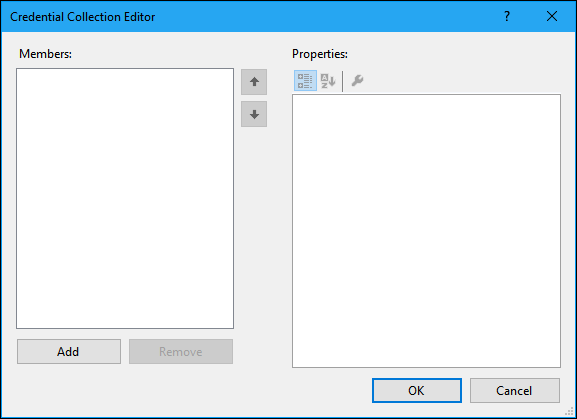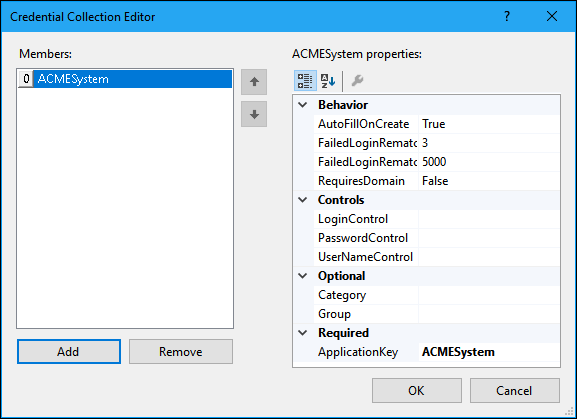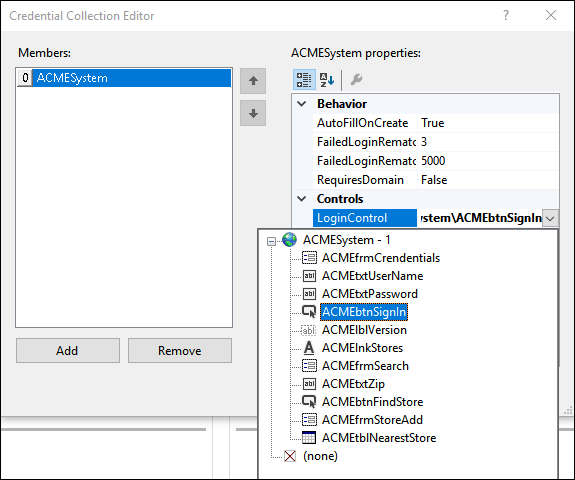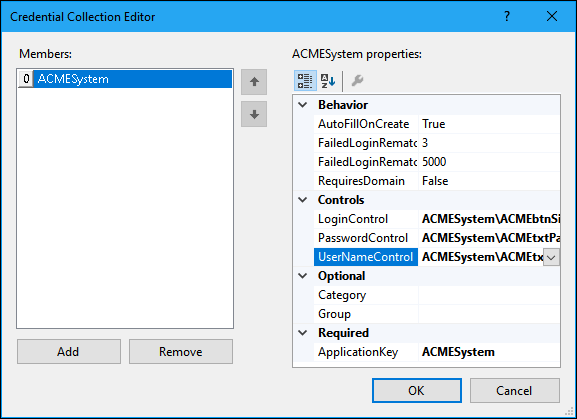支援付きサインオンの設定
支援付きサインオンの設定
支援付きサインオンは、ユーザーログインプロセスの簡素化のニーズを満たすことを支援し、オートメーション開発をほとんど必要としません。
支援付きサインオンをアダプターに追加するには、次の手順に従います。
- ソリューションエクスプローラーで、アダプターをクリックします。
-
「Properties」ウィンドウの「Assisted Sign-on」セクションで、「Credentials」プロパティをクリックします。
-
エリプシスアイコン(...)をクリックします。 「Credential Collection Editor」ウィンドウが表示されます。
-
「Credential Collection Editor」ウィンドウで、「Add」をクリックしてCredential Collection(認証情報コレクション)を追加します。 アプリケーションのメンバーとプロパティが表示されます。
-
「Controls」プロパティでサインオン情報が処理されます。 「LoginControl」プロパティをクリックしてから、ドロップダウン矢印を選択して、インテロゲートされたボタンコントロールを表示します。
-
「PasswordControl」と「UserNameControl」について手順5を繰り返します。
補足: 支援付きサインオンコンポーネントは、インテロゲートされたコントロールの機能を区別しません。 たとえば、LoginControlプロパティを選択すると、コンポーネントはこのコントロールをボタンとして認識し、インテロゲーションコントロールにマッピングする場合は、ボタンのみ使用可能になります。次の画像は、設定されたコントロールの例を示しています。
-
アプリケーションとプロジェクト要件の性質によっては、必要に応じて他のプロパティを設定してください。
- 「ApplicationKey」プロパティで、示されている値はアダプターファイルの名前でもあります。 このフィールドは必須で、アプリケーションを特定するものでなければなりません。 システムでは、アダプターに割り当てられた名前がデフォルトで使用されます。 必要に応じて、オートメーション内でアプリケーションを参照する場合など、開発を容易にするために、アプリケーション名の短縮を検討してください。
-
「OK」をクリックして、「File」>「Save All」を選択します。
補足: アプリケーションへのサインインに、ユーザー名、パスワード、およびログインボタン以外のものも必要である場合、ASOManagerコンポーネントをプロジェクトのグローバルコンテナに追加して、ログインプロセスを支援するオートメーションをより柔軟に開発できるようにします。
このトピックは、下記のモジュールにも含まれています。
- 標準装備の機能 v1
If you are having problems with your training, please review the Pega Academy Support FAQs.